Cómo seleccionar y corregir la ortografía de un documento de Word
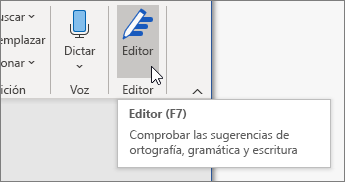
Si trabajas con documentos en Word, es fundamental asegurarte de que el texto esté correctamente escrito y sin errores ortográficos. Afortunadamente, Word cuenta con herramientas de corrección automática que te facilitan esta tarea. En este artículo, te explicaremos cómo seleccionar y corregir la ortografía en Word, así como algunas recomendaciones para mejorar tu escritura.
Pasos para seleccionar y corregir la ortografía en Word
A continuación, te mostramos los pasos a seguir para seleccionar y corregir la ortografía de un documento en Word:
- Abre el documento en Word.
- Selecciona el texto que deseas corregir. Puedes hacerlo de forma manual o utilizar la combinación de teclas Ctrl + A para seleccionar todo el documento.
- Haz clic en la pestaña "Revisar" en la barra de herramientas de Word.
- En el grupo "Revisión", haz clic en el botón "Ortografía y gramática".
- Word resaltará automáticamente las palabras que considere incorrectas. Para cada error, ofrece sugerencias de corrección.
- Selecciona la corrección adecuada y haz clic en el botón "Cambiar" para corregir la palabra.
- Si Word no detecta un error ortográfico, pero crees que hay uno, puedes hacer clic derecho en la palabra y seleccionar "Agregar al diccionario" para que Word la reconozca como correcta en el futuro.
- Continúa revisando el documento hasta que hayas corregido todos los errores ortográficos.
- Una vez corregido el documento, puedes guardar los cambios y cerrar Word.
Utilizando el corrector ortográfico en Word
Word cuenta con un corrector ortográfico automático que subraya las palabras que considera incorrectas a medida que las escribes. Para utilizar esta función, sigue estos pasos:
 ¿Con qué color de lapicero se deben firmar los documentos?
¿Con qué color de lapicero se deben firmar los documentos?
- Abre el documento en Word.
- Escribe tu texto normalmente.
- Word subrayará automáticamente las palabras que considere incorrectas.
- Haz clic derecho en la palabra subrayada y selecciona la opción de corrección que te ofrece Word.
- Si Word no detecta un error ortográfico, pero crees que hay uno, puedes hacer clic derecho en la palabra y seleccionar "Agregar al diccionario" para que Word la reconozca como correcta en el futuro.
- Continúa escribiendo y corrigiendo las palabras subrayadas hasta finalizar tu documento.
Revisando la gramática del documento en Word
Además de la corrección ortográfica, Word también ofrece la posibilidad de revisar la gramática del documento. Para hacerlo, sigue estos pasos:
- Abre el documento en Word.
- Selecciona el texto que deseas revisar o utiliza la combinación de teclas Ctrl + A para seleccionar todo el documento.
- Haz clic en la pestaña "Revisar" en la barra de herramientas de Word.
- En el grupo "Revisión", haz clic en el botón "Ortografía y gramática".
- Word resaltará automáticamente los posibles errores gramaticales en el documento.
- Revisa las sugerencias de corrección que ofrece Word y realiza los cambios necesarios.
- Continúa revisando el documento hasta que hayas corregido todos los errores gramaticales.
- Guarda los cambios y cierra Word.
Recomendaciones para mejorar la ortografía en Word
Aquí tienes algunas recomendaciones para mejorar la ortografía en Word:
- Lee y revisa tu texto antes de utilizar el corrector ortográfico para evitar errores que el programa pueda no detectar.
- Utiliza el corrector ortográfico automático mientras escribes para corregir errores de manera inmediata.
- Agrega palabras al diccionario personalizado de Word para que el programa las reconozca como correctas en el futuro.
- Lee y estudia las reglas ortográficas para mejorar tu escritura de forma general.
- Utiliza sinónimos y antónimos para enriquecer tu vocabulario y evitar repeticiones.
Conclusión
Corregir la ortografía en Word es una tarea sencilla gracias a las herramientas que el programa ofrece. Siguiendo los pasos y recomendaciones mencionados en este artículo, podrás asegurarte de que tu texto esté correctamente escrito y sin errores ortográficos. Recuerda que una buena ortografía es fundamental para transmitir tus ideas de manera clara y profesional.
 ¿Con qué color de tinta se debe firmar un documento? Descubre la respuesta en nuestro blog.
¿Con qué color de tinta se debe firmar un documento? Descubre la respuesta en nuestro blog.
Preguntas frecuentes
1. ¿Cómo activar el corrector ortográfico en Word?
El corrector ortográfico en Word está activado de forma predeterminada. Si no lo ves funcionando, puedes verificar su estado en "Archivo > Opciones > Revisión > Comprobar ortografía mientras se escribe". Asegúrate de tener esta opción marcada.
2. ¿Cómo añadir palabras al diccionario personalizado de Word?
Para añadir palabras al diccionario personalizado de Word, haz clic derecho en la palabra subrayada y selecciona "Agregar al diccionario". Word la reconocerá como correcta en futuras revisiones.
3. ¿Es posible corregir la gramática de un documento en Word?
Sí, Word ofrece herramientas para corregir la gramática de un documento. Puedes utilizar la función "Ortografía y gramática" en la pestaña "Revisar" para revisar y corregir los posibles errores gramaticales.
4. ¿Qué opciones de corrección ofrece Word para mejorar la ortografía?
Word ofrece sugerencias de corrección para las palabras que considera incorrectas. Puedes seleccionar la corrección adecuada de la lista de opciones que se muestra al hacer clic derecho en la palabra subrayada.
Si quieres conocer otros artículos parecidos a Cómo seleccionar y corregir la ortografía de un documento de Word puedes visitar la categoría Redacción.
Deja una respuesta